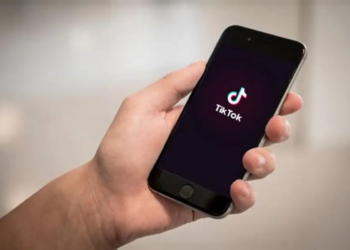Siapa sih yang nggak kenal sama WhatsApp Web? Buat kamu yang sering kerja di laptop, layanan ini super praktis karena kamu bisa chattingan langsung dari layar laptop. Tapi, kadang-kadang WhatsApp Web suka error dan nggak bisa dibuka di laptop. Bikin kesel ya? Tenang aja, di sini ada beberapa solusi simpel yang bisa kamu coba biar bisa balik chat-chatan lagi dengan lancar.
Yuk, cek solusi berikut ini!
1. Cek Dulu Koneksi Internet Kamu
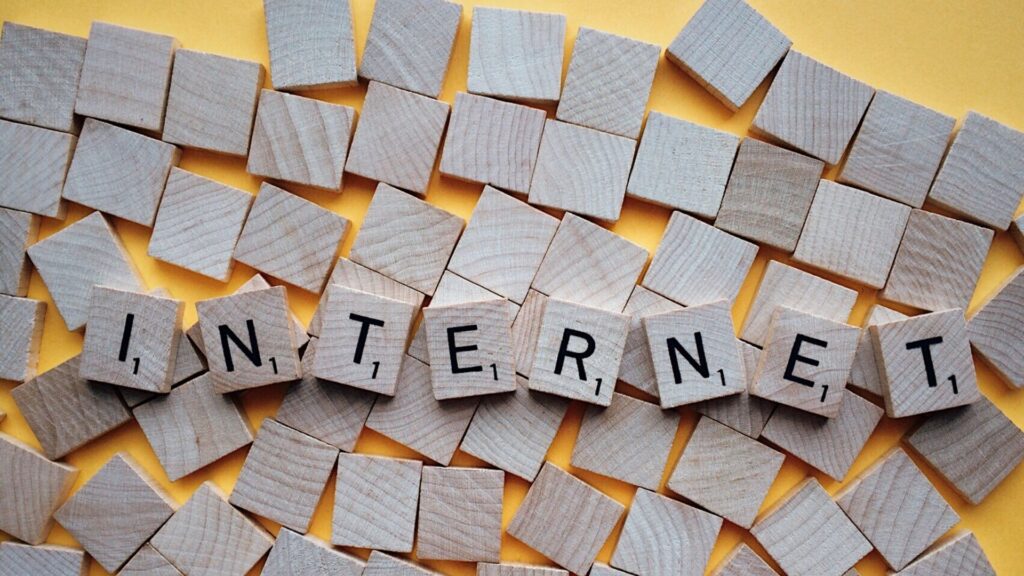
Hal pertama yang mesti kamu cek adalah koneksi internet. Kadang-kadang, masalah utama WhatsApp Web yang nggak bisa dibuka itu cuma gara-gara koneksi internet yang nggak stabil. Pastikan aja Wifi atau koneksi internet kamu lancar jaya. Kalo ragu, coba deh refresh halaman WhatsApp Web kamu atau restart router WiFi-nya. Kadang-kadang, langkah simpel kayak gitu udah cukup buat ngatasin masalah.
2. Pake Browser yang Didukung
WhatsApp Web itu nggak bisa jalan di semua browser. Ada beberapa browser yang didukung, kayak Google Chrome, Mozilla Firefox, Microsoft Edge, atau Safari. Jadi, kalo kamu pake browser yang nggak umum atau nggak didukung, wajar aja kalo WhatsApp Web-nya nggak bisa dibuka. Coba ganti browser ke yang disebut tadi. Atau, kalo udah pake salah satu dari itu tapi tetep nggak bisa, coba pindah ke browser lain. Siapa tau masalahnya ada di browser yang lagi kamu pake.
3. Bersihin Cache dan Cookies
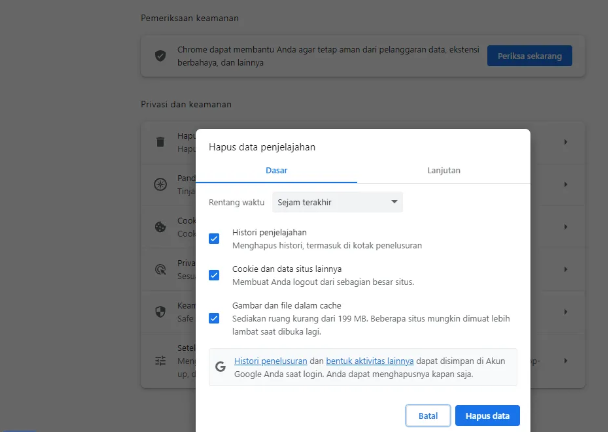
Sering banget nih, masalah cache dan cookies bikin WhatsApp Web error. Cache sama cookies ini nyimpen data sementara dari website yang pernah kamu buka. Tapi kalo udah numpuk, bisa bikin browser jadi lemot atau malah error. Solusinya? Coba deh bersihin cache dan cookies di browser kamu. Caranya gampang, tinggal buka pengaturan browser, terus cari opsi buat clear cache atau clear cookies, beres deh!
4. Update Browser Kamu
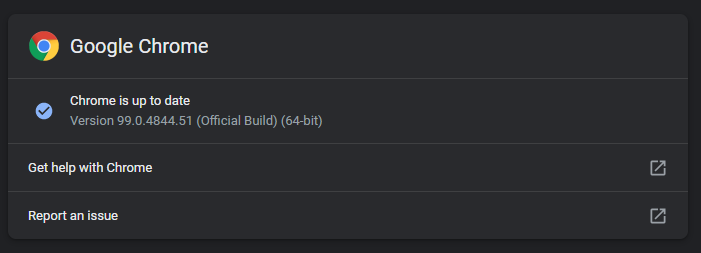
Pernah nggak sih kamu ngalamin masalah gara-gara browser udah ketinggalan zaman? Yap, kadang WhatsApp Web nggak bisa dibuka karena versi browser yang kamu pake udah jadul alias out-of-date. Solusinya? Ya gampang, update aja browser kamu ke versi terbaru. Kamu bisa cek di situs resmi browser kamu buat ngeliat kalo ada update terbaru, atau biasanya browser ngasih notifikasi kalo ada update yang siap dipasang.
5. Cek Ekstensi dan Add-ons
Ekstensi atau add-ons di browser emang sering bikin browsing makin asik, tapi kadang juga bisa ganggu kinerja WhatsApp Web. Coba deh nonaktifin semua ekstensi atau add-ons yang kamu pake buat sementara waktu, terus coba buka WhatsApp Web lagi. Kalo ternyata berhasil, berarti masalahnya ada di salah satu ekstensi yang kamu pasang. Biar tau mana yang bikin masalah, nyalain ekstensi satu per satu sambil ngecek WhatsApp Web-nya.
6. Restart Laptop Kamu
Solusi klasik tapi ampuh nih, guys. Restart laptop kamu! Kadang masalah teknis di laptop bikin WhatsApp Web jadi error, jadi coba restart dulu deh. Setelah laptop nyala lagi, coba buka WhatsApp Web sekali lagi. Kalo beruntung, cara ini bisa langsung ngatasin masalahnya.
7. Coba Mode Pribadi (Incognito)
Pernah coba buka WhatsApp Web pake mode pribadi atau incognito mode di browser? Mode ini bakal ngeblokir ekstensi dan cookies yang bisa aja ganggu WhatsApp Web. Buka browser kamu, terus pilih mode incognito, lalu coba akses WhatsApp Web. Kalo bisa dibuka dengan lancar, berarti kemungkinan besar masalahnya ada di cookies atau ekstensi.
8. Periksa Akses Kamera dan Mikrofon
Ini juga penting, guys. WhatsApp Web butuh akses ke kamera dan mikrofon kamu, apalagi kalo kamu sering pake fitur video call atau voice call. Pastikan kamu udah kasih izin akses buat kamera dan mikrofon di laptop kamu. Kamu bisa cek di pengaturan browser kamu, biasanya ada opsi buat ngasih akses ke perangkat keras. Atau, kamu bisa uji kamera dan mikrofon di situs uji perangkat buat make sure semuanya berfungsi dengan baik.
9. Coba Browser Lain atau Laptop Lain

Kalo semua cara di atas udah kamu coba tapi tetep nggak bisa, mungkin masalahnya ada di laptop atau browser yang kamu pake. Solusinya, coba deh buka WhatsApp Web di browser lain atau bahkan di laptop lain. Ini bisa bantu kamu nentuin apakah masalahnya ada di laptop kamu atau ini masalah umum yang lagi dialamin sama banyak pengguna.
10. Cek Akun WhatsApp Kamu

Terkadang, masalahnya bukan di laptop atau browser, tapi di akun WhatsApp kamu. Coba deh buka aplikasi WhatsApp di HP kamu dan pastikan akun kamu berjalan normal. Kalo akun kamu ada masalah, kayak nggak bisa login atau kena blokir, WhatsApp Web juga nggak bakal bisa dibuka. Jadi pastikan akun kamu aktif dan berfungsi dengan baik di HP kamu.
11. Hubungi Dukungan WhatsApp
Udah nyoba semua cara di atas tapi tetep nggak bisa? Mungkin saatnya buat kamu hubungi dukungan WhatsApp. Mereka biasanya bisa kasih solusi spesifik sesuai dengan masalah yang kamu alami. Kamu bisa hubungi mereka lewat aplikasi WhatsApp di HP atau lewat situs resmi mereka.
WhatsApp Web emang jadi solusi praktis buat kamu yang sering kerja atau sekolah dari laptop. Tapi kadang-kadang, masalah teknis bikin WhatsApp Web jadi nggak bisa dibuka. Nah, dengan langkah-langkah di atas, kamu bisa coba atasi masalah WhatsApp Web yang nggak bisa dibuka di laptop kamu.
Semoga artikel ini bisa bantu kamu buat balik chattingan lewat WhatsApp Web dengan lancar. Jangan lupa share ke temen-temen kamu yang mungkin ngalamin masalah yang sama.
Terus pantengin techjak buat dapetin info dan tips keren lainnya ya.
Tetep semangat dan selamat chattingan lagi!